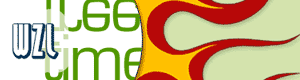NAVIGATIE
NAVIGATIE
• Freetime overzicht
• Zoeken
 RUBRIEKEN
RUBRIEKEN
• FAQ / Help
• Wat mag niet?
• WZL Wedstrijden
• WZL Chat
• WZL Toolbar
• WZL Statistieken
• WZL leden
• WZL shop
• E-cards
RSS 
• Fun-feed
• Babe-feed
• Stud-feed
Een groot aantal pokerrooms geven
de mogelijkheid om poker te spelen op internet en geld te storten via het veilige iDeal betaalsysteem. |
raz

wzl-lid
Sinds 30/3/2004
T: 30
R: 443
|
9/9/2005 -
0:12u
| Quote
|
Hoofdstuk 1: Inleiding
Ben je ook die standaard Windows thema’s beu? Wel, hou je vast, want hier ga je iets bijleren  ! !
Deze thread gaat over Litestep, een alternatieve Shell voor Windows. Maar wat is nu een Shell? Als je de moeite wil nemen om de hele uitleg te lezen: http://nl.wikipedia.org/wiki/Operating_system_shell, maar eigenlijk komt het voor Windows hier op neer: De Shell is het hele gebeuren van start menu en bureaublad. De manier waarop je dus opdrachten aan je computer kan geven. In Windows wordt dit verzorgd door “explorer.exe”, hoogstwaarschijnlijk niet onbekend voor de meeste computergebruikers. Explorer heeft ook nog een tweede functie, file manager, maar daarover later meer…
Ik hoor je al zeggen: “waarom zou ik in godsnaam op Litestep overschakelen???”, ik geef je een aantal redenen:
- Litestep vreet bij de meeste thema’s veel minder geheugen
- Litestep thema’s zijn gemakkelijk aan te passen, of zelf te maken
- Litestep thema’s zijn (behalve een paar uitzonderingen) compleet anders dan Windows Explorer, en toch heel handig in gebruik.
- Litestep thema’s zijn in vele gevallen veel mooier, maar dat is natuurlijk een kwestie van smaak.
- Je kan Litestep accounts en explorer accounts combineren.
Kortom, je kan eigenlijk volledig zelf bepalen hoe je werkomgeving op je pc eruit ziet!
Edit by Phil: (tijdelijk) sticky van gemaakt - great job raz !
|
raz

wzl-lid
Sinds 30/3/2004
T:30 -
R:443
|
9/9/2005 -
0:12u
| Quote
|
Hoofdstuk 2: Een voorbeeld

Bron: © http://images.customize.org/category/ls/M31-0_full.gif

Bron: © http://images.customize.org/category/ls/COnFLUeNT1-0_full.gif
Bij de bovenste screenshot (M3 door surazal) merk je eigenlijk niet zoveel grote verschillen met de standaard Windows Explorer omgeving: je hebt een start knop, een grote taakbalk, en rechtsonder een klok. Maar waar zit dan de systray (het balkje met een aantal actieve programma’s, waar bijvoorbeeld het icoontje van MSN messenger ook gaat zitten)?
Inderdaad, die zweeft daar boven die klok, en alle icoontjes staan verticaal geschikt in plaats van horizontaal. Je kan de systray dan ook verslepen, en ergens droppen waar je het goed vindt. Hetzelfde geldt voor de Winamp bar die ernaast hangt (ook onderdeel van Litestep, en geen apart winamp venster).
Er zijn voor dit thema verschillende subthema’s (je kan een voorbeeldje zien, rechtsboven op de afbeelding).
Het menu dat je ziet in het midden heet de popup, en is niet veel verschillend van het startmenu in Windows. Wanneer je onder programs zou kijken, zou je hetzelfde zien als wanneer je in Explorer op “alle programma’s” klikt in het startmenu. De map die in deze popup geopend is, is de map van de “snelstarten” werkbalk, die waar de icoontjes rechts naast de startknop vandaan komen (als dit ingeschakeld is bij jouw Windows).
Wanneer je kijkt naar de onderste screenshot, zie je een meer sober thema, aan de linkerkant van boven naar onder:
- een klok, met datum
- een resource meter (CPU, RAM, SWAP, DISK, Up-time)
- en command box (hetzelfde als uitvoeren in het menu start)
- een winamp Module
- Een Taakbalk module met 3 geopende programma’s
Aan de rechterkant zie je een desktop module, met iconen.
Je merkt waarschijnlijk op dat deze thema’s heel veel van elkaar verschillen, maar toch allebei op Litestep draaien. Dit komt omdat Litestep een modulaire Shell is, en dus gebruik maakt van een aantal modules die al dan niet gebruikt worden in een thema.
Eigenlijk is het zo dat wie een thema maakt, de functies van een module aanroept, en zelf graphics ontwikkelt (met Photoshop of Gimp of zo) als dat nodig is. Daarom dat in het eerste thema er geen desktop aanwezig is; de module wordt in dat thema niet gebruikt. Dat betekent niet dat je geen iconen in het thema kan gebruiken. Elk thema wordt door een bestand “theme.rc” samengesteld, en alles wat jij moet doen is een module in dat bestand aanroepen, en die zo nodig enkele properties meegeven, (in geval van deze desktop module, twee maal een x- en y-coördinaat, zodat de module weet in welk deel van het bureaublad hij de iconen moet tonen; en nog een aantal extra opties) maar hierover later meer.
|
raz

wzl-lid
Sinds 30/3/2004
T:30 -
R:443
|
9/9/2005 -
0:19u
| Quote
|
Hoofdstuk 3: Installatie
Deze installatieguide is voor Windows 2000/XP, om Litestep op Windows 95/98/ME te installeren, volg de instructies onder “Configuring Windows 95/98/ME for Litestep” op deze site: link- Wees je er wel van bewust dat een aantal modules niet zullen werken omdat Windows 9x/ME geen ondersteuning heeft voor transparantie.
In deze guide gebruiken we de installatiewizard van omar, de populairste sinds jaar en dag.
Het is misschien geen slecht idee om speciaal voor deze installatie een nieuw gebruikersaccount te maken in Windows, en Litestep op dit account te installeren, zodat je op elk moment gerust bent dat er niets verloren gaat, en je altijd nog terug naar Explorer kan gaan.
Om de installer te downloaden gaan we ons eerst inschrijven op litestep.net, de grootste en meest populaire site in verband met Litestep.
Maak een account aan, log je in, en ga vervolgens naar deze link.
Download de binary, en unzip hem ergens waar je hem nog terug vindt, en start de installatie.

Bron: © http://users.telenet.be/RAZOR1985/litestep_guide/installatie/1.jpg
Het beginscherm van de installer, klik op next

Bron: © http://users.telenet.be/RAZOR1985/litestep_guide/installatie/2.jpg
De licentieovereenkomst, je kan hem lezen, als je wilt, klik op “I Agree” om verder te gaan.

Bron: © http://users.telenet.be/RAZOR1985/litestep_guide/installatie/3.jpg
We gaan alle componenten installeren, dus laat het installatietype maar op “Full” staan, en klik op next.

Bron: © http://users.telenet.be/RAZOR1985/litestep_guide/installatie/4.jpg
Kies een map om Litestep te installeren. In de rest van de guide ga ik er van uit dat je C:\Litestep nam, indien je iets anders nam, kan je dat gerust doen, maar hou er dan rekening mee voor het vervolg van deze guide.

Bron: © http://users.telenet.be/RAZOR1985/litestep_guide/installatie/5.jpg
Er wordt gevraagd waar we de instellingen per profiel willen bijhouden, wij kiezen voor de eerste optie, namelijk in een submap van de installatiemap van Litestep.

Bron: © http://users.telenet.be/RAZOR1985/litestep_guide/installatie/6.jpg
Er wordt nu gevraagd waar je de snelkoppelingen in het startmenu wil plaatsen. Kies zeker er WEL voor om deze te installeren, want we zullen deze gebruiken in deze guide.

Bron: © http://users.telenet.be/RAZOR1985/litestep_guide/installatie/7.jpg
De installatie is begonnen, even geduld.

Bron: © http://users.telenet.be/RAZOR1985/litestep_guide/installatie/71.jpg
Normaal zou evarconfig moeten geladen worden. Dit is een programma waar je bepaalt welke programma’s je voor enkele taken gebruikt.
Zo wordt er als eerste gevraagd welk programma je als File Manager wil gebruiken. Dit is in Windows normaal een deel van Explorer. Meer bepaald wat je kent als “de Windows verkenner”, je kan ook andere programma’s opgeven, ik gebruik als File Manager: SpeedCommander. Misschien gebruik je liever Total Commander, of hou je het liever op de oude vertrouwde Explorer, aan jou de keus; maar hou het misschien om te beginnen best op Explorer, aangezien die als vertrouwd aanvoelt; ik ga er nu van uit dat je dat ook doet.
Hetzelfde geldt trouwens voor Text Editors (Textpad?), Audio Players (Winamp? iTunes? Sonique? … , Media Players (BS Player?), Image Viewer (ACDSee?), Graphics Editor (Photoshop? Paintshop Pro? Gimp? … , Media Players (BS Player?), Image Viewer (ACDSee?), Graphics Editor (Photoshop? Paintshop Pro? Gimp? … enzovoort. Stel deze dus maar in naar jouw smaak! enzovoort. Stel deze dus maar in naar jouw smaak!

Bron: © http://users.telenet.be/RAZOR1985/litestep_guide/installatie/8.jpg
Je bent nu klaar met installeren, als je nu kiest om te herstarten, wordt bij de volgende keer dat dit account wordt gebruikt Litestep in plaats van Explorer geladen. We kiezen dus voor “reboot now”, en klikken op Finish.
Na het herstarten kom je voor de eerste keer in Litestep terecht!
Laatst aangepast door
raz
op 9/09/2005 0:33:02u
(1x aangepast)
|
raz

wzl-lid
Sinds 30/3/2004
T:30 -
R:443
|
9/9/2005 -
0:22u
| Quote
|
Hoofdstuk 4: Eerste verkenning

Bron: © http://users.telenet.be/RAZOR1985/litestep_guide/verkenning/1.jpg
Wanneer Litestep voor het eerst geladen wordt, merk je meteen dat dit net ietsje anders is dan wat je gewoon bent. Het standaard thema dat wordt geladen, heet Austerity door Omar. Dit is een pracht van een thema om een eerste verkenning in te doen. Wanneer Litestep dan voor de eerste keer start wordt ook een webpagina geopend, met een handleiding voor het thema; maar ik zal de belangrijke dingen samenvatten, zodat je een beetje vertrouwd raakt met dit thema en een paar algemene dingen in Litestep.
4.1 De Popup

Bron: © http://users.telenet.be/RAZOR1985/litestep_guide/verkenning/2.jpg

Bron: © http://users.telenet.be/RAZOR1985/litestep_guide/verkenning/3.jpg
Eerst en vooral heb je de launchknop, wanneer je hier op klikt wordt de popup getoond. De popup is het “startmenu” van Litestep. Wanneer je er op klikt krijg je een aantal opties in het menu te zien, ik geef meteen te verklaring:
- File Manager: start verkenner op
- Text Editor: start Kladblok op
- Litestep: opties en instellingen voor Litestep.
- Programs: de mappen en bestanden die onder “Alle Programma’s” normaal staan, tonen.
- Quicklaunch: alle bestanden die in de werkbalk “snel starten” normaal staan, tonen.
- System: Windows taken en instellingen zoals afsluiten, afmelden, configuratiescherm
- Tasks: geeft de mogelijkheid te schakelen tussen actieve programma’s
In de meeste thema’s heb je geen launchknop, meestal om esthetische redenen. Daarom dat je in ELK Litestep thema de popup kan openen door rechts op het bureaublad te klikken.

Bron: © http://users.telenet.be/RAZOR1985/litestep_guide/verkenning/4.jpg
Naast de standaard popup heb je in veel thema’s ook een themaspecifieke popup. Die open je door Shift ingedrukt te houden en links te klikken op het bureaublad. In dit geval krijg je opnieuw het tasks menu, en daaronder een aantal menus met opties voor de taakbalk, de popup, en andere opties. Je kan ook de themavariabelen manueel gaan aanpassen als je dat wil, en de laatste optie is het readmebestand van het thema raadplegen.
4.2 De VWM

Bron: © http://users.telenet.be/RAZOR1985/litestep_guide/verkenning/5.jpg
Naast de launchknop heb je de Virtual Workspace Manager (VWM). Klik eens rechts op een van de drie delen waarin hij is opgedeeld, en er komt een nieuw stuk bureaublad tevoorschijn. Dat komt omdat VWM jouw bureaublad uitbreidt met extra stukken. Linux adepten zullen dit hoogstwaarschijnlijk wel kennen. Om te wisselen tussen de verschillende bureaubladdelen, klik je gewoon rechts op het corresponderende deel. Je kan ook vensters van het ene naar het andere deel slepen.
4.3 De Shortcuts

Bron: © http://users.telenet.be/RAZOR1985/litestep_guide/verkenning/6.jpg
In Austerity heb je drie icoontjes, die gelinkt zijn aan de door jou in Evarconfig (zie hoofdstuk 3) ingestelde programma’s voor browser, text editor en file manager.
4.4 De Winamp Control

Bron: © http://users.telenet.be/RAZOR1985/litestep_guide/verkenning/7.jpg
Als je winamp gebruikt, kan je door deze module winamp opdrachten geven zoals play, stop, pause, next track enz. boven links zie je de titel van het actieve nummer, en rechts ervan zie je de duur van het liedje.
4.5 De Taakbalk

Bron: © http://users.telenet.be/RAZOR1985/litestep_guide/verkenning/8.jpg
In dit deel zie je de actieve programma’s, zoals je ze op de Windows taakbalk ook zou zien.
4.6 System Tray en klok

Bron: © http://users.telenet.be/RAZOR1985/litestep_guide/verkenning/9.jpg
De werking en het nut van deze twee is hetzelfde als in Explorer.
Laatst aangepast door
raz
op 9/09/2005 0:33:54u
(3x aangepast)
|
raz

wzl-lid
Sinds 30/3/2004
T:30 -
R:443
|
9/9/2005 -
0:27u
| Quote
|
Hoofdstuk 5: Installatie van nieuwe thema’s
Er zijn verschillende sites waar je thema’s voor Litestep kan downloaden; een overzichtje van enkele populaire.
www.litestep.net: DE site voor alles wat met Litestep te maken heeft, en bijgevolg ook de site waar je het meeste thema’s vindt.
www.deviantart.com: een website waar graphics hoog in het vaandel worden gedragen, en waar je thema’s van verschillende programma’s, ook Litestep, kan downloaden.
www.wincustomize.net: website van Stardock, waar je thema’s voor ondermeer windowblinds vindt, maar met een mooie verzameling Litestep thema’s.
www.customize.org: website met thema’s en wallpapers.
5.1 OTS en OTS2
Toen Litestep nog niet lang bestond moest je telkens als je een nieuw thema wou installeren in de instellingen van het thema manueel zorgen dat alles voor jouw pc goed geconfigureerd was. Bijgevolg was het installeren van thema’s dus een hele bedoening met code schrijven, prutsen en foefelen.
Op een keer waren er een paar slimme mensen die voorstelden om thema’s te proberen maken die op elk systeem zouden moeten werken. Open Theme Standard (OTS) was geboren!
Langzaamaan bleek dat de afspraken die voor OTS waren gemaakt, soms de vrijheid van ontwikkelaars nogal beperkte, en dat soms nog onduidelijkheid heerste over wat of hoe je nu je thema’s moest maken. Daarom is er een aantal jaar terug een nieuwe standaard ontwikkeld: OTS2.
Het is dus niet zo dat je zomaar alle thema’s op Litestep kan installeren die je vindt. OTS2 thema’s werken ALTIJD (indien de maker geen foutjes maakte  ), OTS thema’s werken VAAK, en niet OTS thema’s werken ZELDEN, met de huidige versie van Litestep. Je kan natuurlijk beginnen met zelf de bestanden aan te passen zodat ze wel OTS compatibel zijn. Maar meestal als je op zoek bent naar thema’s, ga je je ogen openhouden voor OTS2 thema’s. ), OTS thema’s werken VAAK, en niet OTS thema’s werken ZELDEN, met de huidige versie van Litestep. Je kan natuurlijk beginnen met zelf de bestanden aan te passen zodat ze wel OTS compatibel zijn. Maar meestal als je op zoek bent naar thema’s, ga je je ogen openhouden voor OTS2 thema’s.
5.2 Installeren van een OTS2 thema
Om te demonstreren hoe je een thema installeert toon ik het even voor. Ik installeer het thema M3 op http://www.litestep.net/index.php?section=2&action=details&id=1014 (zorg dat je ingelogd bent op de website om de pagina te bezoeken).

Bron: © http://users.telenet.be/RAZOR1985/litestep_guide/installatie_thema/1.jpg
Ik download het thema dat in dit geval in een zip bestand staat.

Bron: © http://users.telenet.be/RAZOR1985/litestep_guide/installatie_thema/2.jpg

Bron: © http://users.telenet.be/RAZOR1985/litestep_guide/installatie_thema/3.jpg
In dit bestand staat blijkbaar een map, met alle inhoud in. Deze unzip ik naar C:\Litestep\Profiles\MIJN NAAM\themes, waarbij ik “MIJN NAAM” vervang door mijn accountnaam. (kijk even in de map van Litestep als je niet zeker bent).

Bron: © http://users.telenet.be/RAZOR1985/litestep_guide/installatie_thema/4.jpg
Het thema is nu geïnstalleerd, maar staat nog niet in de lijst. Daarvoor gaan we Litestep eerst even Recyclen. Recyclen is het herinitialiseren van Litestep (eigenlijk een beetje alsof je Litestep herstart, zoals je je pc soms herstart als Windows eens kuren krijgt). Open de popup, en ga naar Litestep, en dan Recycle.
Het kan soms gebeuren dat het thema hierna nog niet in de lijst tevoorschijn komt, open dan de popup, ga in het menu Litestep, change theme’s en dan bovenaan “refresh list” als je M3 nog niet in de lijst ziet staan.

Bron: © http://users.telenet.be/RAZOR1985/litestep_guide/installatie_thema/5.jpg
Als je nu het thema eens wil starten open je de popup, klik je op Litestep, ga naar het menu “change theme’s”, en klik je M3 aan in het lijstje.

Bron: © http://users.telenet.be/RAZOR1985/litestep_guide/installatie_thema/6.jpg
Je krijgt een venster te zien met de titel “NetLoadModule: Required Modules”. Bij het installeren van Litestep zijn er hopen modules die niet mee geïnstalleerd worden, omdat je ze gewoon nog niet nodig hebt. Als je dan een OTS2 thema installeert dat bepaalde modules die jij niet hebt, nodig heeft, zal dit venster worden geladen, en kan je automatisch de bestanden door Litestep van het net laten afhalen. Klik maar op download!

Bron: © http://users.telenet.be/RAZOR1985/litestep_guide/installatie_thema/7.jpg
Soms heb je oudere thema's die niet meer geschikt zijn voor huidige Litestep versies, en kan Litestep vastlopen. Daarom heeft men een beveiliging ingebouwd. Telkens je een nieuw thema activeert, wordt je gevraagd of je terug wil gaan naar het basisthema (Austerity). Je kan vaak al snel zien of er een probleem is: stukken uit balken die ontbreken omdat modules niet geladen zijn, zijn de meest voorkomende problemen. Wanneer je dit tegenkomt, klik je op Ja, en ga je terug naar Austerity. Als het thema juist laadt, klik je op Nee, en ga je verder met je nieuwe thema !
Nog een kleine opmerking: dit thema kwam in zipformaat, maar sommige thema’s hebben een extentie .lsz als je ze afhaalt. Deze thema’s installeren zichzelf in Litestep. Als de installatie fout loopt is het een goed idee de commentaren op de website waar je het thema haalde even door te pluizen. De kans is groot dat je er een oplossing vindt!
5.3 Korte Bespreking van M3

Bron: © http://users.telenet.be/RAZOR1985/litestep_guide/installatie_thema/8.jpg
Zoals je ziet is dit weer iets helemaal anders. De taakbalk staat bovenaan, systray staat in een apart hokje, en hetzelfde geldt voor de winamp module, en beide kan je verslepen.
Misschien ben je niet zo gek van die balk bovenaan? Shift+klik op het bureaublad, en in de themaopties kan je onder Tasks “move bar to bottom” kiezen. In de themaopties zie je ook “color themes” staan, waarmee je de balk en modules een ander kleurtje kan geven.
Laatst aangepast door
raz
op 9/09/2005 0:35:49u
(4x aangepast)
|
raz

wzl-lid
Sinds 30/3/2004
T:30 -
R:443
|
9/9/2005 -
0:31u
| Quote
|
6 Zelf aanpassen van thema’s
Misschien zeg je “verdorie ik wil een VWM in dat thema”, of wil je een module met bureaublad iconen toevoegen, misschien wil je een grijze balk blauw maken? Het wil namelijk niet zeggen dat wanneer je een thema af haalt, het daarmee afgelopen is. Aangezien Litestep open-source is, kan je alles aanpassen naar je eigen smaak. Zet het alleen niet online zonder toestemming van de originele theme maker, want dat wordt meestal niet zo goed gewaardeerd.
6.1 Modules Toevoegen
Stel, je wil in M3 een desktop module toevoegen, zodat je je bureaublad iconen kan zien…
Daarvoor is het handig dat we eerst en vooral een module vinden die daarvoor dient. Om modules te vinden ga je naar Loose-Screws of shellfront, deze sites geven samen een volledig overzicht van alle beschikbare modules.
Ik kies voor Icondesk 0.67 (op moment van schrijven de meest recente versie).
De instellingen voor het thema worden in 1 hoofdbestand geplaatst, en een paar subbestanden.
Het hoofdbestand heet altijd theme.rc. Wanneer je naar “C:\LiteStep\profiles\JOUW NAAM\themes\M3” gaat zie je dit bestand voor M3 staan. Als je het opent zie je een hoop code, die niet zo moeilijk is om te snappen.
Om de module te implementeren moet je ze eerst van het net downloaden, daarvoor gebruiken we NetLoadModule (zie Hoofdstuk 5.2), en we plaatsen deze regel bij de andere NetLoad commando’s
*NetLoadModule icondesk-0.67
Kopieer nu de volgende code onderaan het bestand(dit komt rechtstreeks uit het voorbeeldbestand dat je bij de module op loose-screws kan vinden, een goeie tip is de readme’s altijd te lezen):
IconDeskGroups Desktop
*IconDeskDesktopFolder .desktop
IconDeskDesktopSize 48
IconDeskDesktopX 10
IconDeskDesktopY 10
IconDeskDesktopSpacingX 3
IconDeskDesktopSpacingY 3
IconDeskDesktopDirection down
IconDeskDesktopWrapDirection right
IconDeskDesktopWrapCount 6
IconDeskDesktopFont "Tahoma"
IconDeskDesktopFontSize 12
IconDeskDesktopTextShadowDepth 1
Je kan vervolgens de opties nog aanpassen in de bovenstaande code.
6.2 Graphics veranderen
Je wil de blauwe substyle van M3 in plaats van dat zachte blauw liever knalblauw maken, of zelfs gewoon alles zwart kleuren? “C:\LiteStep\profiles\JOUW NAAM\themes\M3\images” is waar je moet zijn!
Bij bijna alle thema’s komen graphics in png, jpeg of gif formaat. Wanneer je de kleuren van deze bestanden wijzigt, kan je een compleet nieuw thema voor jezelf in elkaar steken, vooral als je hier en daar nog een paar modules wijzigt, bijvoegt of verandert.
Laatst aangepast door
raz
op 9/09/2005 0:40:35u
(2x aangepast)
|
raz

wzl-lid
Sinds 30/3/2004
T:30 -
R:443
|
9/9/2005 -
0:31u
| Quote
|
7. Help, er is iets fout gelopen!

Bron: © http://users.telenet.be/RAZOR1985/litestep_guide/help/1.jpg
Indien er iets misloopt, waardoor Litestep vast loopt, druk dan op ctrl alt en del. In taakbeheer, beëindig het “Litestep” proces onder het tabblad processen.

Bron: © http://users.telenet.be/RAZOR1985/litestep_guide/help/2.jpg
Vervolgens klik je op Bestand, en “Nieuwe Taak (Uitvoeren… ”. ”.

Bron: © http://users.telenet.be/RAZOR1985/litestep_guide/help/3.jpg
In het nieuwe venstertje typ je “C:\LiteStep\Switch to default theme.lnk” en klik je op OK. Litestep wordt nu opnieuw gestart met austerity als actief thema.
Om terug te keren naar explorer open je de popup, open de map programs, open de submap Litestep, en start “Set Explorer as Shell”. Na herstarten zit je terug in de vertrouwde Explorer.
Laatst aangepast door
raz
op 9/09/2005 0:37:43u
(2x aangepast)
|
raz

wzl-lid
Sinds 30/3/2004
T:30 -
R:443
|
9/9/2005 -
0:32u
| Quote
|
8 Nawoord
Tot hier voorlopig deze guide, hij wordt waarschijnlijk nog wel geupdate, maar ik denk dat het meeste gezegd is. Voor vragen, stel gerust maar in deze thread, ik hou hem in de gaten!
9 Links
http://lsdocs.shellfront.org: extra informatie over Litestep
http://www.litestep.net Hier vindt je bijna alles wat je nodig hebt
Loose-screws nieuws over nieuwe modules en updates
Laatst aangepast door
raz
op 9/09/2005 0:41:43u
(2x aangepast)
|
WishMaster

[mod] 666
Sinds 26/2/2003
T:99 -
R:2018
|
9/9/2005 -
0:52u
| Quote
|
mooi mooi mooi !!
Maar als ik zo eens rondkijk, dan zijn er 'geen' (amper) mooie themes die de moeite zijn om het hele gedoe te installeren
Deze is mss wel leuk
KDE-look
De rest is gewoon te storend om mee te werken
Laatst aangepast door
WishMaster
op 9/09/2005 0:57:45u
(1x aangepast)
|
raz

wzl-lid
Sinds 30/3/2004
T:30 -
R:443
|
9/9/2005 -
1:28u
| Quote
|
Daar heb je het niet bij het rechte eind, WM, er wordt momenteel nogal veel junk gereleased, omdat litestep.net een paar maand offline is geweest door ne ferme servercrash. Maar laat ik even tonen wat er dan wel weer goed is:

Bron: © http://www.litestep.net/upload/themes/FB_Lite_1.0_212670-990.png

Bron: © http://www.litestep.net/upload/themes/xBar_1885-985.png

Bron: © http://www.litestep.net/upload/themes/Devastation_176916-846.png
^
|| een van mijn favorieten, gans diene clutter uit de baan, en veel plaats om bijvoorbeeld in photoshop te werken

Bron: © http://images.customize.org/category/ls/advance4litesteppro1-0_full.gif
idem voor deze

Bron: © http://www.litestep.net/upload/themes/Reluna_3529-852.png

Bron: © http://www.litestep.net/upload/themes/%7BpSyche%7D_171236-849.png

Bron: © http://www.litestep.net/upload/themes/Fleep-TopaX_99258-789.png

Bron: © http://www.litestep.net/upload/themes/Monster_442-669.png

Bron: © http://www.litestep.net/upload/themes/UniverseMetaLS_1340-506.png
ook ne favoriet, en moest ge u afvragen, staat da groot ding nie in de weg, wel, 1 klikske en da klapt allemaal proper toe tot 1 knopke ter grootte van dat UMLS knopke linksonder

Bron: © http://www.litestep.net/upload/themes/GHOST_v.1.03_26044-542.png

Bron: © http://www.litestep.net/upload/themes/Serenity_2.0_5669-487.png

Bron: © http://www.litestep.net/upload/themes/ThunderStorm_1949-666.png
en als laatste:

Bron: © http://www.litestep.net/upload/themes/Non_|_Step_by_ursula2k_*Updated*_1340-308.png
genoeg voorbeeldjes van hoe het wel kan?  Gewoon in die zee van thema's efkes rondkijken, en daar zitten echt veel mooie dingen tussen ze! Gewoon in die zee van thema's efkes rondkijken, en daar zitten echt veel mooie dingen tussen ze!
En t feit da het storend is om mee te werken: misschien t eerste half uurtje, omdat ge het nog nie gewoon zijt, maar als ge met linux of windows leert werken, is dat hetzelfde he 
en als ge echt thema's wil zien voor litestep, kijk dan vooral naar litestep.net of deviant art; wincustomize is totaal niet van t zelfde niveau.
Laatst aangepast door
raz
op 9/09/2005 1:50:44u
(6x aangepast)
|
Fhomasson

wzl-lid
Sinds 29/4/2005
T:5 -
R:166
|
9/9/2005 -
1:56u
| Quote
|
Fantastische topic!
Ik heb nu geen tijd om 'm volledig te lezen, maar toch al m'n complimenten voor het initiatief!
|
Capitaine Flam

wzl-lid
Sinds 18/10/2004
T:5 -
R:65
|
9/9/2005 -
11:03u
| Quote
|
super super   
nice work raz!
als ik kon gaf ik deze post vijf sterren *****
|
raz

wzl-lid
Sinds 30/3/2004
T:30 -
R:443
|
9/9/2005 -
11:53u
| Quote
|
Capitaine Flam schreef:
super super   
nice work raz!
als ik kon gaf ik deze post vijf sterren *****
ge kunt ook altijd op mijn profiel 5 sterren geven (HINT HINT) 
oh, en by the way, mensen, als ge een thema gebruikt, post gerust eens een screenshotje he 
bij mij is het momenteel: 
Bron: © http://users.pandora.be/RAZOR1985/desktop/universemetala.jpg
Laatst aangepast door
raz
op 9/09/2005 11:59:37u
(1x aangepast)
|
Prehysteria

wzl-lid
Sinds 22/10/2003
T:17 -
R:2393
|
9/9/2005 -
17:38u
| Quote
|
Fantastiche topic. Goei initiatief......van zodra dak tijd heb ganek da zeker is helemaal lezen.
En kheb den hint begrepen....zal het zeker doen 

|
Discard

wzl-lid
Sinds 29/5/2005
T:5 -
R:1985
|
10/9/2005 -
15:45u
| Quote
|
fucking goed 
respect 
|
Jelle1664

wzl-lid
Sinds 24/9/2004
T:5 -
R:56
|
10/9/2005 -
19:01u
| Quote
|
Mooi verzorgde handleiding begot! Ik ga er een van de dagen ook is aan beginnen...
Volgende keer een handleiding in IMAP en dan zedde pas echt pro! 
|
Element

wzl-lid
Sinds 25/9/2004
T:37 -
R:677
|
11/9/2005 -
11:49u
| Quote
|
kwe ni of ik het mij wel durf wagen  want kzen vrij noob in da programmeren enzo... want kzen vrij noob in da programmeren enzo...
kzal mij wel bij samurize houden en alles gwn denk ik 
kvind echt prachtig u desktop raz 
|
raz

wzl-lid
Sinds 30/3/2004
T:30 -
R:443
|
11/9/2005 -
12:43u
| Quote
|
Element schreef:
kwe ni of ik het mij wel durf wagen  want kzen vrij noob in da programmeren enzo... want kzen vrij noob in da programmeren enzo...
kzal mij wel bij samurize houden en alles gwn denk ik 
kvind echt prachtig u desktop raz 
wel, ge kunt gewoon een nieuw accountje aanmaken, en daarop litestep installeren. Als er dan iets mis loopt kunt ge altijd naar uw oude account terugkeren en daar litestep uninstallen, he 
Oh, en da programmeren, da heb je bijna nooit nodig als ge thema's installeert zonder er iets aan te wijzigen.
|
barisart

wzl-lid
Sinds 27/3/2004
T:24 -
R:54
|
11/9/2005 -
19:27u
| Quote
|
mooi gedaan raz! kheb me er aan gewaagd en ik vind het heel sjiek, eindlijk is wa afwisseling, mss 1 klein minpunt, als iemand iets op msn zegt dan zie ik niemeer wie, want het kadere in m'n taakbalk flikkert niemeer  das wel spijtig voor de rest vind ik het heel sjiek das wel spijtig voor de rest vind ik het heel sjiek 
Laatst aangepast door
barisart
op 11/09/2005 19:27:44u
(1x aangepast)
|
raz

wzl-lid
Sinds 30/3/2004
T:30 -
R:443
|
12/9/2005 -
0:56u
| Quote
|
barisart schreef:
mooi gedaan raz! kheb me er aan gewaagd en ik vind het heel sjiek, eindlijk is wa afwisseling, mss 1 klein minpunt, als iemand iets op msn zegt dan zie ik niemeer wie, want het kadere in m'n taakbalk flikkert niemeer  das wel spijtig voor de rest vind ik het heel sjiek das wel spijtig voor de rest vind ik het heel sjiek 
tja, da hangt een beetje af van welke taakbalk module ze in het thema dat gij gebruikt, hebben voorzien (als het een thema met een taakbalk is tenminste  ). Post eens een screenshot, btw ). Post eens een screenshot, btw 
|
barisart

wzl-lid
Sinds 27/3/2004
T:24 -
R:54
|
13/9/2005 -
20:23u
| Quote
|

Bron: © http://users.pandora.be/borisss/van_alles/Pics/desktop.jpg
kheb een thema gevonde waar ik het zie als iemand iets zegt, nu heb ik alleen geen klok op pm staat  ma maakt nie uit ik weet wel of het s'morgens of s'avonds is ma maakt nie uit ik weet wel of het s'morgens of s'avonds is 
|
|
|